Как стирать надпись в paint
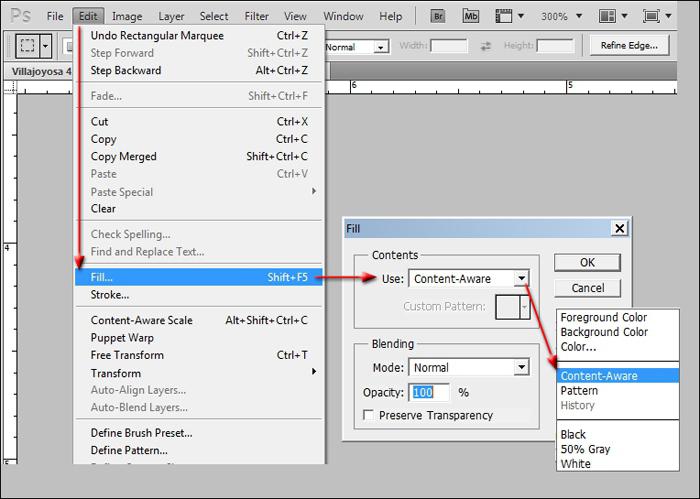
Для работы с текстовой информацией в программе Paint или говоря проще для набора текста существует специальный инструмент с именем “Текст”.
В подсказке мы читаем “Вставка текста в изображение” и сразу отметим, что мы можем вставить текст в белое полотно и когда на нём нет никакого изображения.
Просто говорят так потому как мы можем в этой программе работать с файлами только в формате изображения.
Есть файлы изображения, в которых можно и рисовать и вставлять текст.
Есть текстовые файлы в которых есть текст и можно вставить и изображение, но нельзя рисовать.
В текстовых документах обычно есть только текст и он там основной герой и можно вставить готовый рисунок. Вот как раз нарисовав в программе Paint рисунок вы можете, его взять и вставить в текстовой файл.
В самой программе Paint можно вставить текстовую информацию, но из-за того, что эта программа предназначена для рисования , а не для создания текста, то текстовые операции в программе Паинт выполнять трудно и не так просто как в текстовых программах.
Нужно пройти длительный этап тренировок прежде, чем вы это сможете делать хорошо и вас это будет устраивать.
мы вам уже писали, что программа Паинт -это программа среднего уровня и поэтому вставка текста здесь тоже не доработана до конца
и имеет ряд сложных действий или команд, которые выполняются программой с трудом.
Для начала текст в программе Паинт можно набирать только один раз и поэтому надо очень осторожно это делать.
Программа не позволяет переделать один раз созданный и сохранённый текст. Другими словами вы создали текст и сохранили его и всё вернуться и пытаться переделать текст уже невозможно, так как он превращается в рисунок.
Если в первый раз вы спокойно набирали его с клавиатуры и могли его ещё переделать, что вам не понравилось и вводить дополнительный текст и проделывать с текстом другие действия и команды.
То после того как вы его сохранили и хотите снова его переделать, увы нет текстовая информация уже больше не подчиняется инструменту Текст.
Текстовая информация уже превратилась или перешла в рисунок.
Если в других текстовых программах вы можете хоть через год войти в программу и исправить ваш текст или прибавить к нему ещё текста, то всё это можете спокойно проделать и при чём много раз .
При вводе текста в файл изображения вы можете вводить текст только один раз и поэтому надо хорошо продумать заранее, что и как вы будете печатать.
ВНИМАНИЕ! Особенно плохо бывает если вы сразу на рисунок вводите текст и сохранив его , вдруг видите в тексте есть ошибка. Вы уже не можете исправить ошибку в тексте и вы сразу теряете и рисунок и текст.
Поэтому лучше если вы напишите свой текст на бумаге и будете с бумажки печатать текст уже в программе на рисунке.
Так что, печатая текстовую информацию в программе Паинт старайтесь сразу исправлять ошибки или их вообще не допускать.
Программа Paint при вводе текстовой информации позволяет ещё вам совершать ряд ошибок.
Эти ошибки мы разберём на отдельном занятии.
Инструмент с именем “Текст” мы выбрали -щёлкнули на значке с буквой “А” левой кнопкой мыши и значок превратился в кнопку и мы включили эту кнопку нажав курсором и включили текстовые операции.
Переместили курсор в белое поле полотна и увидели текстовой курсор.
Это теперь у нас на экране будет постоянно текстовой курсор в виде вертикальной чёрточки .
Чтобы начать печатать текст выполняем простую команду -щёлкаем левой кнопкой мыши и видим на экране сразу появляется рамка активности.
Эта рамка активности от инструмента Текст и ещё наш текстовой курсор уже вошёл внутрь активной текстовой рамки.
Собственно компьютер уже автоматически выполнил подготовку к печатанию текста и теперь вы уже можете начать печатать текст на бумаге с клавиатуры компьютера.
Но сначала давайте взглянем в Панель инструментов и видим появилась новая панель с именем “Инструменты работы с текстом”.
Только в нажали левую кнопку мыши и сразу появилась активная текстовая рамка на экране и появилась вкладка с инструментами-“Инструменты работы с текстом”.
Вот такую хитрость придумали программисты только вы нажали левую кнопку и появились дополнительные инструменты для работы с текстом, которые до этого вы не видели.
А зачем они бы раньше просто мешали, когда вы рисовали картинку.
Поэтому программисты спрятали их, инструменты текста вообще сделали невидимыми.
А вот если вы решили напечатать в рисунке и тогда уж инструменты появятся в Панели инструментов и это очень удобно.
Теперь давайте начнём печатать в рисунке.
Вначале мы решили вас ознакомить с инструментами для работы с текстом и есть такой инструмент с именем “Прозрачный” и тоже есть в начале буква А.
Что значит прозрачный, а это как сейчас вы видите на рисунке, та часть которая находиться за активной рамкой текста видна как в стекле окна.
Другими словами текст не будет заслонять рисунок и даже можно сказать, что Текст не будет портить рисунок.
А здесь мы с вами переместили курсор на кнопку с именем “Непрозрачный” и сразу нажали один раз быстро или кликнули на кнопку
левая кнопка мыши.
Что вы видите окно закрылось и часть рисунка теперь не видна и можно сказать уничтожена текстовой рамкой.
Теперь как вы видите текст будет печататься уничтожая часть рисунка.
Как вы понимаете такую операцию допускает компьютер если вы этого хотите сами. Если вы задумали, что текст будет заходить на часть рисунка и уничтожать его или закрашивать сначала белым, а потом уже будет напечатан текст сверху белого цвета.
Иногда такое печатание создают специально и тут нет ошибки.
Что тут делать, автор картинки, художник сам решил создать такую надпись заранее зная, что часть его картинки при этом будет стерто текстовой строкой.
Теперь надеюсь вам ясно, что прозрачно-это когда мы сверху картинки установим стекло и будем печатать на стекле текст из букв.
Текст и буквы как бы будут налагаться поверх картинки и не уничтожать рисунок, но всё равно они как бы можно сказать уничтожат то что нарисовано было под буквами.
Но это допустимо и даже может придать картине дополнительную красоту и картинка будет даже смотреться красивее и лучше с таким текстом.
У нас ещё есть инструменты объекта или инструменты активной текстовой рамки и мы их можем увидеть и использовать.
Сейчас мы навели курсор точно на узел нижней стороны текстового поля и увидели новый курсор и это курсор перемещения активной текстовой рамки вниз.
Теперь мы видим новый курсор для перемещения активной текстовой рамки вверх.
И есть ещё угловой курсор или инструмент для перемещения активного текстового поля В ЛЮБОМ НАПРАВЛЕНИИ.
Здесь мы перемещаем активную рамку текстовое поле вниз по экрану и выполняется это так. Нажимаем и удерживаем левую кнопку мыши и двигаем курсор по экрану вниз, а компьютерную мышь по коврику на себя или к себе.
Теперь мы выбираем левой стороны узел и с помощью зажать и удерживая левую кнопку мыши. когда появился курсор или инструмент перемещения и перемещать активную текстовую рамку в правую сторону.
Здесь теперь в видите, как с помощью инструментов объекта или инструментов текстового поля мы создали текстовое поле большого размера.
Это текстовое поле стало даже больше нашей картинки и мы можем теперь напечатать больше текста.
Раз текстовое поле такое большое. то и текста в него поместиться очень много.
У нас вначале была можно сказать лужайка или маленькая часть текстового поля, а теперь целое футбольное поле или целый большой белый лист для печатания многобуквенного текста.
ВНИМАНИЕ! Текстовое поле для печатания текстовой информации всегда будет появляться очень малого размера и его вам придётся растягивать, чтобы создать большое печатное поле, где будет печатный текст.
Начали печатать и что получилось и оказалось. что мы забыли. Мы последний раз рисовали -жёлтой краской и потом сразу выбрали инструмент с именем “Текст” и стали печатать и поэтому и текст стал из букв жёлтого цвета на в текстовом поле печататься.
Надо было поменять ещё и цвет текста или букв в палитре цветов.
Но если вы хотели печатать именно жёлтыми буквами, то можете продолжать печатать ваш текст с клавиатуры.
Вот почему мы совершили, если можно так сказать ошибку, мы не посмотрели какой у нас цвет в квадратике Цвет 1, а здесь показан основной цвет – жёлтый и значит инструмент “Текст” будет печатать жёлтыми буквами.
заходим курсором в Палитру цветов и выбираем кликая левую кнопку мыши – чёрный цвет всех инструментов и в том числе и текста.
Теперь цвет в квадратике Цвет 1 у нас -чёрный и это значит всё компьютер понял нашу команду и выбрал чёрный цвет для всего.
Теперь мы снова щёлкаем левой кнопкой мыши, когда курсор в текстовом поле и начинаем печатать стандартным чёрным цветом и текст стал отлично виден на белом поле.
И как мы теперь видим текст не уничтожает рисунок, а ложиться на него как бы через прозрачное стекло.
Мы видим и рисунок и текст, хотя конечно такое печатание текста, когда текст портит хотя бы небольшую часть картинки лучше не делать и пусть картинка отдельно, а текст отдельно.
Но такое часто можно увидеть в журналах, а есть печать артиста и поверх него текст напечатан, так даже модно.
здесь вы можете понять, что в текстовом поле могут находиться два курсора: главный текстовой и он же моргающий или курсор показывающий где будет напечатан следующий знак.
И есть курсор мышки перемещаемый по экрану и текстовому полю и он называется вспомогательный курсор и он может управлять нашим главным текстовым курсором.
Здесь мы взяли и применили клавишу Бэйскспейс и она всегда работатет с текстовой информацией и способна удалять или стирать символы или буквы стоящие от главного текстового курсора в левую сторону.
Клавиша Бэйскспейс со стрелочкой влево и находиться у клавиши с именем Enter.
Наш напечатанный текст у нас пока ещё не совсем тот какой его хотелось бы видеть и они прилип к левой стороне текстовой рамки.
Здесь мы уже с помощью главного текстового курсора и клавиши Пробел
переместили весь текст в середину нашего рисунка и текст стал выглядеть намного лучше. Это уже не стоящий в углу и наказанный текст. а настоящий заголовок уже журнала.
теперь мы устанавливаем Главный текстовой курсор в конец текста или за самую последнюю букву всего текста и видим рядом оба курсора..
Что мы сделали здесь и какую команду дали компьютеру?
мы просто нажали клавишу – Enter и команда переместить Главный текстовой курсор на новую пустую строчку вниз.
И теперь можем и вспомогательный курсор поместить рядом с Главным.
Они вообще работают как братья и почти всегда вместе рядом ходят по экрану.
Рассмотрим другие инструменты в панели инструментов с именем “Инструменты работы с текстом и увидим инструмент с именем “Семейство шрифтов”.
Это инструмент выбора Шрифта для текста.
Когда мы щёлкаем левой кнопкой мыши на экране открывается меню Шрифт с множеством “Шрифтов в пунктах меню.
здесь ещё есть инструмент текстового поля с именем – полужирный .
Сейчас мы выбрали инструмент -полужирный и второе предложение сделали уже с командой -полужирный текст.
Здесь мы хотим напечатать ещё один текст и для этого надо снять старую уже и не нужную рамку текстового поля и для этого мы перемещаем курсор на белое место экрана и щёлкаем левой кнопкой мыши.
И текстовое поле у нас пропало с экрана и сразу исчезла и Панель с именем Инструменты работы с текстом.
Теперь мы снова щёлкаем левой кнопкой мыши и появляется новое текстовое поле для ввода текста и оно как всегда в начале очень маленькое и его надо будет увеличить.
Но мы сначала выбираем другой Шрифт и значит другие буквы для печатания текста на картинке.
Теперь можно начать вводить текст в текстовое поле.
Это наш первый урок для ввода текста в картинку.
Успехов вам во всём!
Источник
Ситуация, когда нужно избавиться от какой-либо надписи, присутствующей на картинке, возникает достаточно часто. К примеру, может потребоваться удалить с рекламного объявления логотип компании либо даже просто дату со сделанного самостоятельно фото. Стереть ненужную деталь можно средствами практически любого из существующих на сегодняшний день графических редакторов. Итак, как убрать надписи с картинки?
Графический редактор Paint
В том случае, если надпись расположена на однотонном фоне, удалить ее можно, воспользовавшись средствами редактора Paint. Эта программа имеется на любом домашнем компьютере с ОС Windows. Для того чтобы ее открыть, нужно нажать кнопку «Пуск» – «Все программы», а затем перейти в пункт «Стандартные».
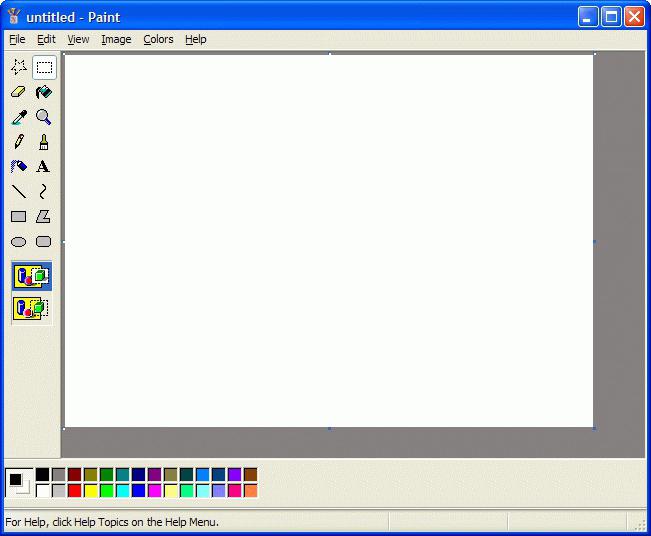
Как убрать надпись с картинки в Paint?
Итак, вы нашли приложение и открыли его. Что же дальше? А дальше открываем нашу картинку, перейдя в основное меню и нажав на пункт «Открыть». Выбираем нужное изображение в той папке, в которой оно находится.
Удалить надпись в Paint можно, просто скопировав часть фона и поставив на нее заплатку. Для этого нажимаем на треугольничек под пунктом «Выделить». В показавшемся меню выбираем инструмент «Прямоугольная область». Далее помещаем преобразовавшийся в крестик курсор на ту часть рисунка, где имеется свободный от изображения фон. Затем зажимаем кнопку мыши (левую) и выделяем небольшую прямоугольную область. Помещаем курсор в образовавшийся прямоугольник, нажимаем кнопку мышки (правую) и в появившемся меню выбираем пункт «Копировать».
Теперь щелкаем в любом месте картинки и опять нажимаем на правую кнопку. В окошке выбираем строчку «Вставить». Теперь посмотрим, как убрать надписи с картинки. Для этого получившуюся заплатку перетаскиваем на текст, щелкнув по ней и удерживая кнопку мыши (левую). Скорее всего, полностью надпись она не перекроет. Поэтому ее нужно будет растянуть. Для этого следует поместить курсор в угол заплатки. В результате он преобразуется в диагонально направленную стрелочку. Удерживаем кнопку мыши (левую) и тянем заплатку в сторону, вниз или вверх до тех пор, пока она не увеличится до требуемого размера. Корректируем ее положение таким образом, чтобы надпись была закрыта полностью.
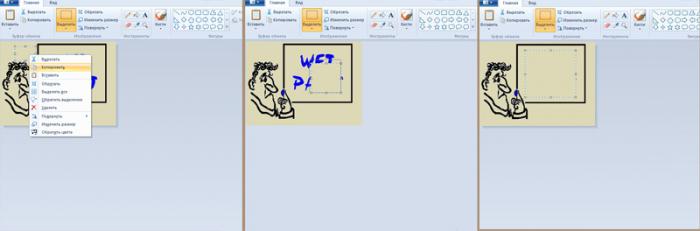
Редактор «Фотошоп»
Графический редактор «Фотошоп» на сегодняшний день является самым популярным из всех предназначенных для работы с изображениями приложений. Широчайшие возможности этой программы используют как профессионалы (художники, фотографы и т. д.), так и любители. Редактор это не бесплатный. Однако работать с ним гораздо удобнее, чем с большинством подобных программ. С его помощью можно удалить ненужный текст не только с однотонного, но и с неоднородного по текстуре фона.

Графический редактор Photoshop® CS5
Для начала давайте рассмотрим, как убрать надпись с картинки в «Фотошопе CS5». Способ избавления от ненужных частей рисунка в этой версии немного отличается от того, который используется в более ранних версиях программы. Он несколько легче и занимает меньше времени. О том, как избавится от надписи в более ранних версиях, расскажем чуть ниже.
Как убрать надпись в Photoshop® CS5?
Открываем приобретенную программу и нажимаем на кнопки «Файл» – «Открыть». Выбираем требующую корректировки фотографию. Для того чтобы работать с надписью было удобнее, стоит ее увеличить. Это можно выполнить, воспользовавшись инструментом «Лупа».
Теперь посмотрим, как убрать надписи с картинки. Для этого в навигаторе берем инструмент «Лассо» или «Прямоугольное выделение» и выделяем текст. Далее на панели управления переходим во вкладку «Редактирование» и в появившемся меню выбираем строчку «Выполнить заливку». После этого на экране высветится диалоговое окно «Заполнить». Здесь в области «Использовать» выбираем пункт «С учетом содержимого». В области «Наложение» применяем следующие установки: непрозрачность – 100%, режим – нормальный. Теперь жмем на кнопку OK. В результате всех этих манипуляций выделенная область заполнится фоном.
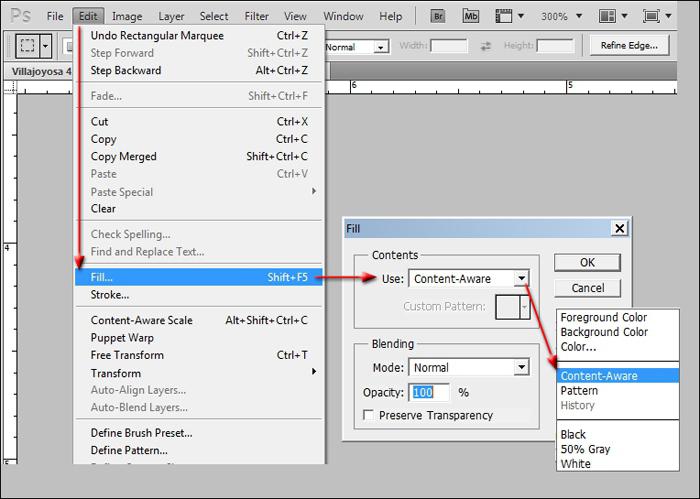
Убираем надписи в редакторе Photoshop® CS6
Рассмотрим, как убрать надпись с картинки в «Фотошопе CS 6». Делается это точно так же, как и в Photoshop® CS5. Также открываем нашу картинку, пройдя по пунктам «Файл» – «Открыть». Затем опять копируем слой Background и увеличиваем ненужную надпись. После этого переходим в раздел «Редактирование» – «Выполнить заливку» и выполняем необходимые настройки в появившемся диалоговом окне.
Как убрать надписи в других версиях редактора «Фотошоп» с помощью инструмента «Штамп»
В ранних версиях программы убрать ненужные детали с картинки можно с помощью инструмента «Штамп». Работа эта очень несложная, однако требует известной доли аккуратности. Слой Background в этом случае также нужно скопировать.
Итак, как убрать надписи с картинки инструментом «Штамп»? Для начала увеличиваем ее инструментом «Лупа». Берем «Штамп» и помещаем курсор-кружок на свободную область фона где-нибудь поблизости от нее. Зажимаем клавишу Alt и кликаем по выбранному участку. При этом кружок-курсор уменьшится в размерах, а внутри него появится крестик. Далее перемещаем его на надпись. Отпустив клавишу Alt, щелкаем по ней. В результате часть фона скопируется поверх надписи. Шаг за шагом заполняем всю требующую корректировки область. Возможно, щелкать по фону с зажатой клавишей Alt придется не один раз. В этом случае конечный результат будет смотреться гораздо аккуратнее.
Как убрать надпись в программе «Фотошоп» методом клонирования?
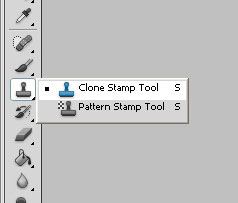
Метод клонирования в редакторе «Фотошоп» похож на тот способ, который мы рассматривали в самом начале для программы Paint. Надпись убирают, воспользовавшись инструментом «Лассо» или «Прямоугольная область». Все, что требуется, – выделить тот участок фона, который будет служить заплаткой. Инструментом «Прямоугольная область» просто растягивают квадрат на нужном участке. При помощи “Лассо” можно сделать более сложные выделения. Получившуюся заплатку необходимо скопировать на новый слой. Для этого нужно, также используя инструменты «Лассо» или «Прямоугольная область», щелкнуть по выделенному участку кнопкой мыши (правой) и в выскочившем окошке выбрать строчку «Скопировать на новый слой». В окне слоев появится новый с заплаткой. В рабочем поле выделена она не будет.
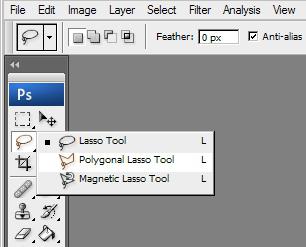
Далее следует взять инструмент «Перемещение» (черная стрелочка) и перетащить заплатку (находясь на слое с ней) на текст. В том случае, если она его не перекроет полностью, следует пройти во вкладку «Редактирование» – «Свободная трансформация». После этого, удерживая кнопку мыши (левую) на одном из квадратиков на контуре трансформации, нужно растянуть заплатку до требуемого размера. Далее ее следует переместить таким образом, чтобы она оказалась поверх текста, который в данном случае расположен на слой ниже. Это можно сделать, не выходя из поля трансформации. После того как текст будет закрыт, нажимаем Enter. Таким образом, вместо надписи на картинке будет виден только кусок фона, сливающийся с окружающим.
На самом последнем этапе нужно будет слить все слои в один. Для этого следует кликнуть кнопкой мыши (правой) в любом месте рисунка и в высветившемся меню выбрать пункт «Объединить слои». В результате останется один Background с уже удаленной надписью.
Итак, вам, скорее всего, теперь понятно, как убрать надпись с картинки. «Фотошоп» и другие графические программы позволяют выполнить данную операцию буквально за несколько кликов. В Paint это можно сделать, выделив заплатку, скопировав и закрыв ею текст. Этот же прием, наряду со способом закрашивания инструментом «Штамп», может быть использован и в редакторе «Фотошоп» ранних версий. В Photoshop, начиная с версии CS5, удаление выполняется еще проще – автоматически, с применением средства «Заливка с учетом содержимого».
Источник
